如何创建使用Microsoft Excel条件格式清单
如果您想监控自己的日常活动,可以创建一个“待办事项”列表,这对完成工作确实很有帮助。
| 我们将在条件格式中使用IF函数。
让我们举个例子:
我们在A列中列出了日常活动,这些列在C列中是重要的或更重要的事情。在B列中,我们要选中该活动是否重要。
我们可以输入条件格式的公式来查看复选标记。
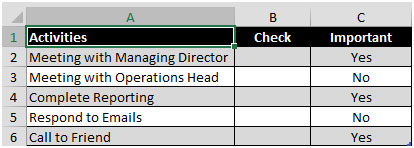
在单元格B2中,公式为* = IF(C2 =“ Yes”,1,0)
-
根据C列中的选择,上述公式将给我们1或0
要应用条件格式:
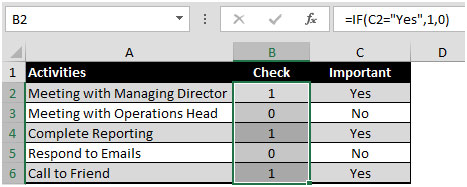
选择需要在其中应用条件格式的单元格单击“主页”选项卡,然后从“样式”组中,单击“条件格式”。选择新规则
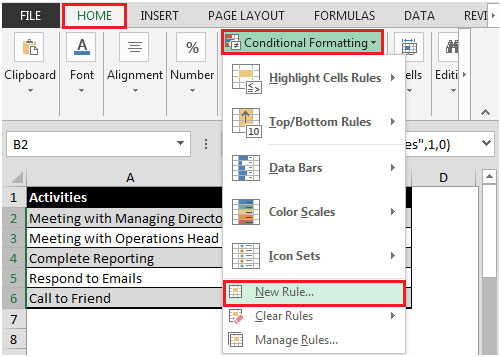
您也可以使用快捷键* ALT + O + D
-
“新格式设置规则”对话框将出现
在格式样式下:
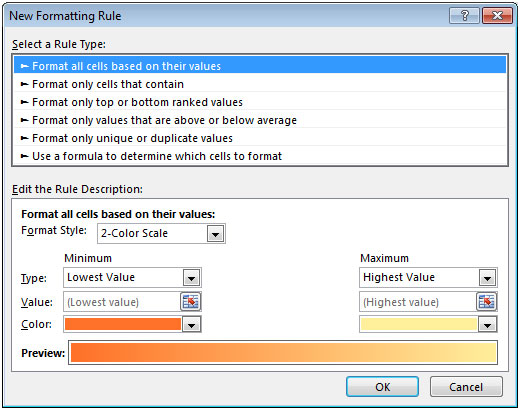
-
选择图标集
-
单击绿色图标并选择绿色复选符号
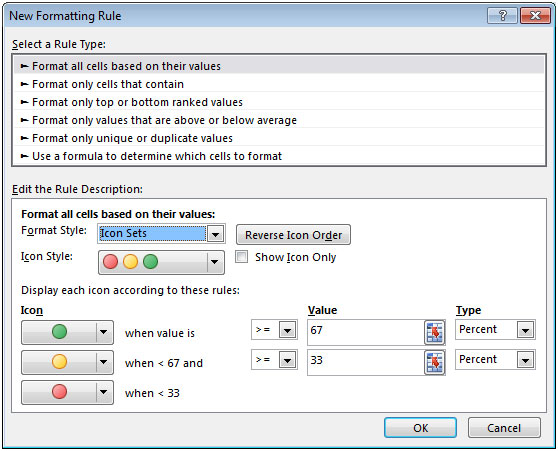
-
在“值”字段中,输入1并将“类型”更改为数字
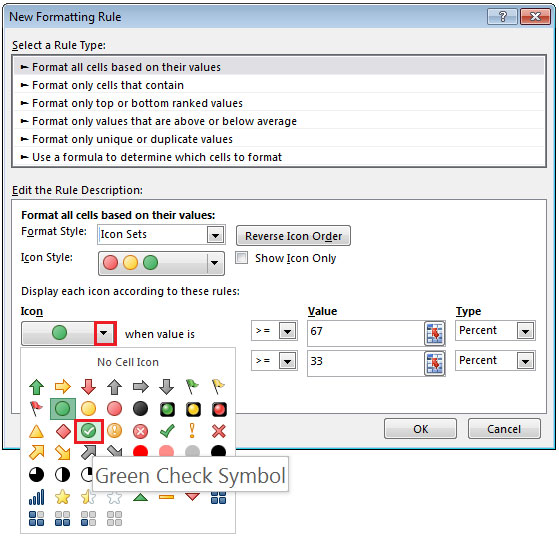
-
现在将黄色球更改为白色圆圈(所有白色四分之一)
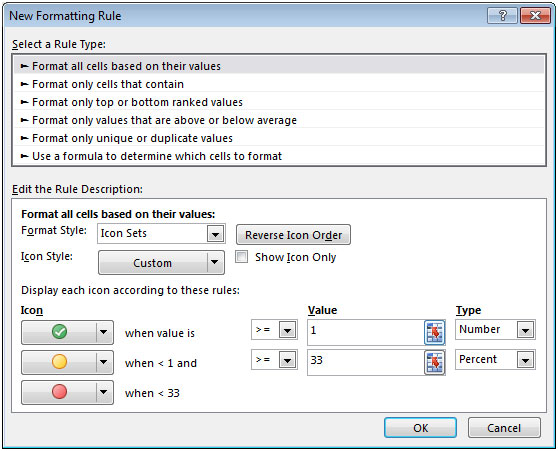
-
在“值”字段中,输入0并将“类型”更改为数字
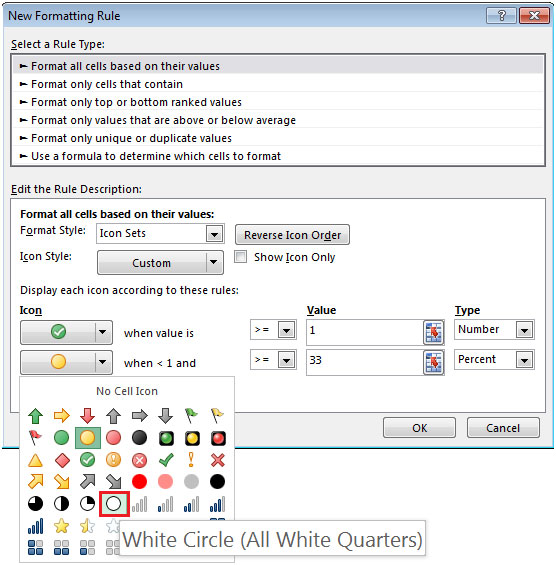
-
将第三个球更改为“无单元格”图标
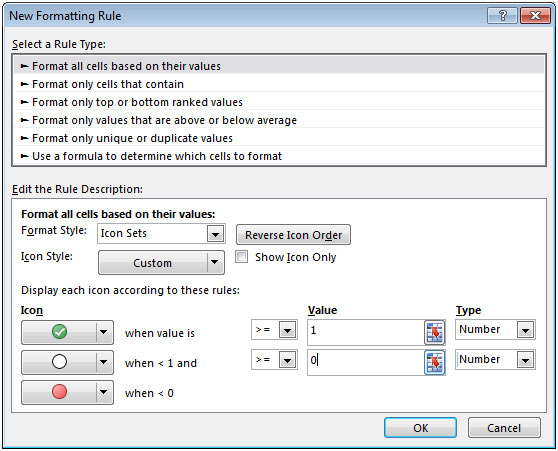
-
最后一步是选中仅显示图标复选框
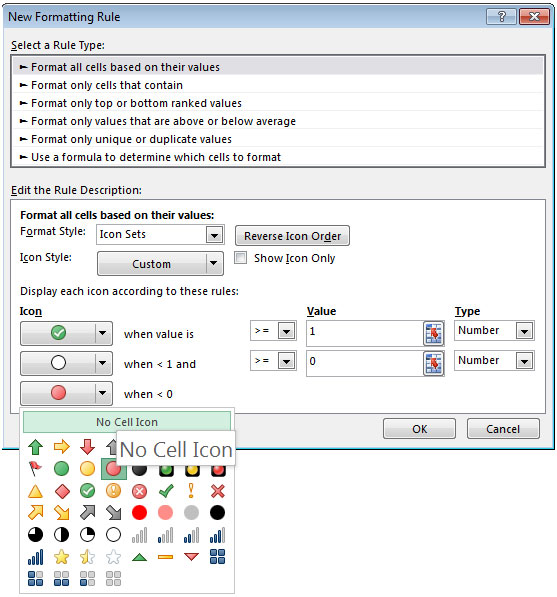
-
单击确定按钮两次
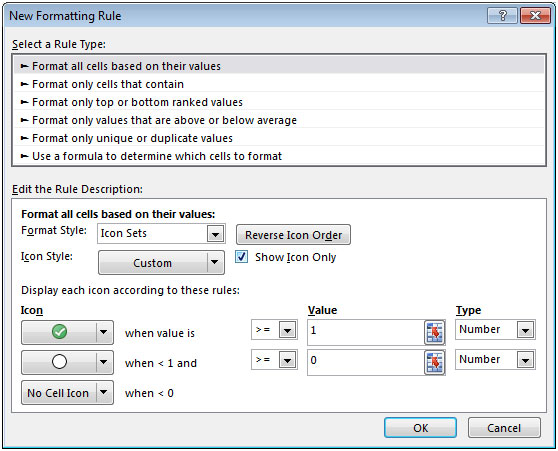
这样,您可以使用条件格式创建自己的“任务列表”。
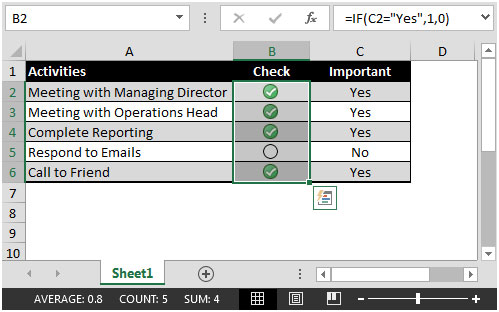
如果您喜欢我们的博客,请在Facebook上与您的朋友分享。您也可以在Twitter和Facebook上关注我们。
我们很高兴收到您的来信,请让我们知道我们如何改进,补充或创新我们的工作,并为您做得更好。写信给我们[email protected]